金士顿u盘恢复教程视频,6个简单步骤(视频教程一步到位)
2025-06-03 15:28

金士顿U盘恢复教程视频可能是你目前最需要的东西了。当你发现自己辛辛苦苦保存的重要文件突然消失,尤其是在U盘里,可能会感到一阵崩溃。比如,老张就是因为一个重要的项目文件丢失,急得像热锅上的蚂蚁。数据丢失不仅仅是一个简单的“文件不见了”问题,它可能意味着错过了截止日期、失去了宝贵的回忆,甚至影响到整个工作的进展。
内容提要: |
一. 金士顿U盘数据丢失的常见原因
很多人不知道,金士顿U盘数据丢失的原因可以说五花八门。无论是插拔不当,还是突然断电,或者文件误删除,都会导致文件从U盘里消失得无影无踪。说到这,你可能会想,数据丢失了怎么办?着急,难过,甚至有点不知所措也是很正常的――毕竟,我们平时把那么多重要文件储存在U盘里,一旦丢失,感觉就像是世界末日。
但你知道吗?很多时候,数据丢失并非完全不可恢复,而是因为一些不当的操作使得恢复变得困难。比如,有些人可能会不小心格式化了U盘,或是把U盘插到不安全的设备上,结果引发了系统错误。这些行为可能让数据丢失变得更为严重。你是否已经尝试过这些方法,却没能成功恢复丢失的文件?其实,很多时候是因为你没有使用正确的方法,或者操作步骤有误,才会导致数据彻底消失。
面对这种情况,不少人感到焦虑和绝望,觉得数据恢复已经不可能了。不过,别担心,恢复数据并非不可能,接下来会有更具体的恢复教程,帮你走出困境。所以,下一步,我们将带你了解6种实用的金士顿U盘恢复方案,教你如何一步步找回丢失的文件,别再错过恢复的最佳时机!
二. 金士顿u盘恢复教程视频 - 6种恢复方法
本教程专门针对u盘误删除数据、文件夹并清空回收站后的恢复,病毒删除文件或文件剪切过程突然中断等原因造成的信息丢失的恢复。如其他原因导致信息丢失,可以前面表格选择相应资料恢复功能进行恢复。使用方法可以参考“快速恢复删除文件”操作教程。
妥妥数据恢复软件功能选择指南
| 丢失数据原因 | 快速恢复删除文件 | 格式化恢复 | 深度恢复 | 改变文件系统恢复 | 删除分区恢复 | 自定义文件格式恢复 |
|---|---|---|---|---|---|---|
| 文件误删除 | ✓ | ✓ | ✓ | |||
| 文件删除并清空回收站 | ✓ | ✓ | ✓ | |||
| 病毒删除文件 | ✓ | ✓ | ✓ | |||
| 360误删除文件 | ✓ | ✓ | ✓ | |||
| 系统断电或崩溃后文件丢失 | ✓ | ✓ | ✓ | |||
| 剪切过程中断丢失数据或剪切过程完成 | ✓ | ✓ | ✓ | |||
| 文件损坏或无法打开 | ✓ | ✓ | ✓ | ✓ | ||
| 格式磁盘后数据丢失 | ✓ | ✓ | ||||
| 分区操作后文件丢失或文件名乱码 | ✓ | ✓ | ✓ | |||
| 磁盘变为RAW | ✓ | ✓ | ||||
| 发现文件和文件夹不见了 | ✓ | ✓ | ✓ | |||
| 文件显示0字节 | ✓ | ✓ | ✓ | |||
| 显示磁盘格式错误 | ✓ | ✓ | ✓ | |||
| 提示需要格式化 | ✓ | ✓ | ✓ | ✓ | ||
| 打开文件或文件夹时,提示找不到文件或目录 | ✓ | ✓ | ✓ | |||
| 数据突然不见了 | ✓ | ✓ | ✓ | |||
| 文件内容变得无法识别 | ✓ | ✓ | ||||
| 硬件故障、电源中断或磁盘错误等原因而损坏,损坏的数据可能无法正确读取 | ✓ | ✓ | ||||
| 改变文件系统(ntfs与fat32之间转换) | ✓ | ✓ | ||||
| 运行磁盘检查工具导致数据丢失 | ✓ | ✓ | ||||
| 文件名显示为乱码 | ✓ | ✓ | ||||
| 整个磁盘变成一个分区 | ✓ | ✓ | ||||
| 分区后提示未格式化 | ✓ | ✓ |
注:请根据表格中从左到右的顺序,针对具体的数据丢失原因选择相应的恢复功能进行操作。
方法一:u盘快速恢复删除文件
妥妥数据恢复软件“快速恢复删除文件”功能找回数据更加简单,三分钟内可以完成扫描并按照先前路径还原丢失文件。
请点击观看u盘快速恢复删除文件功能教学视频:
“快速恢复删除文件”功能操作方法如下:
1. 在妥妥数据恢复软件官网下载并安装妥妥数据恢复软件。U盘插入后再运行妥妥数据恢复程序,不然数据恢复软件将无法查看到u盘。
2. 点击“快速恢复删除文件”选项,随后再点击“下一步”按钮。
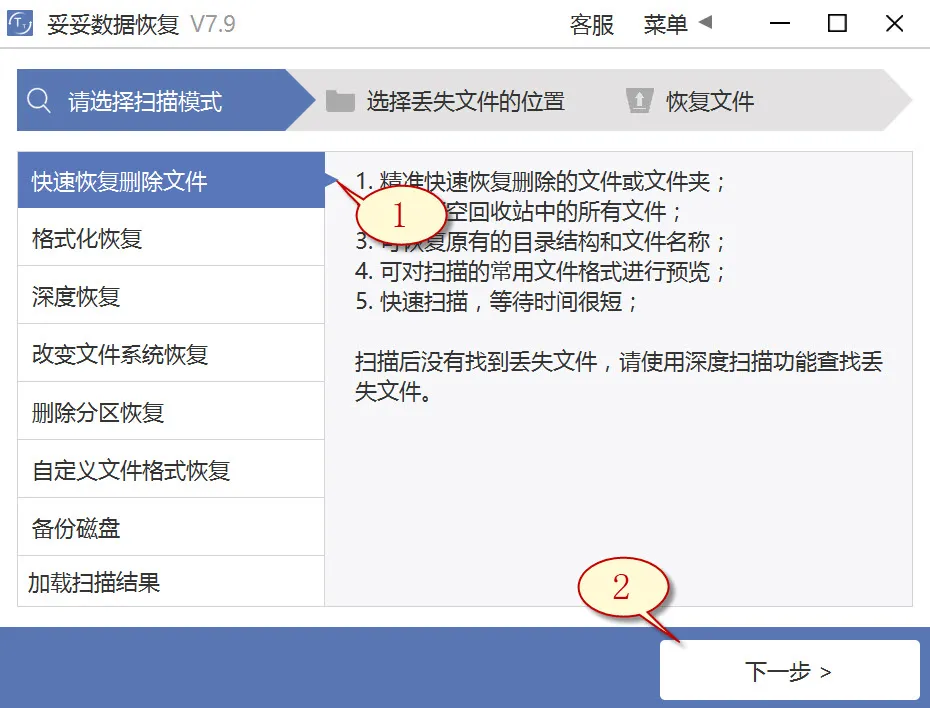
3. 点击丢失文档的u盘后,接着点击“下一步”按钮。
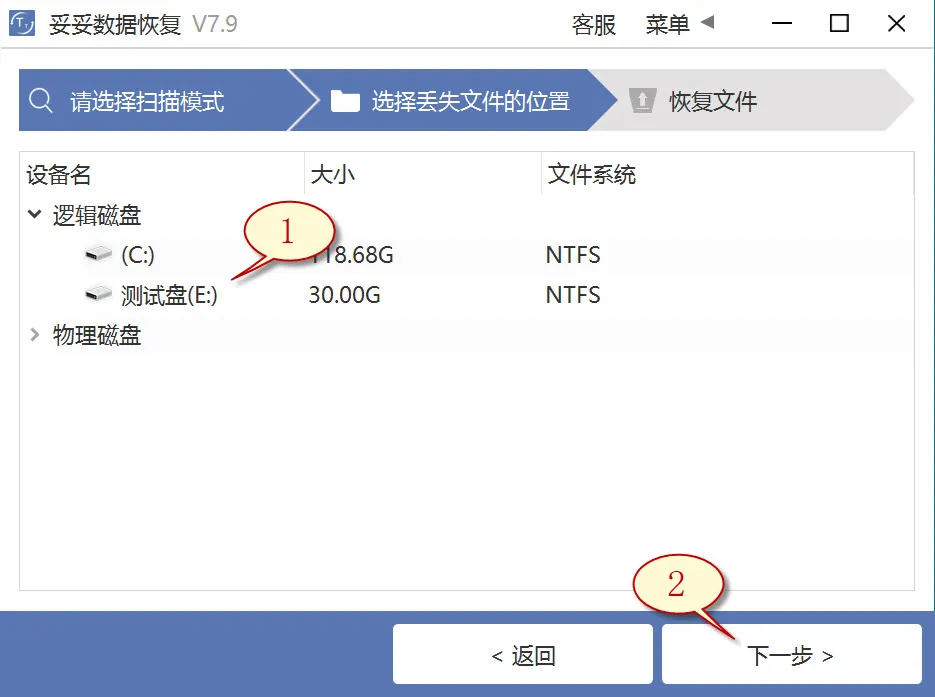
4. 执行扫描程序,等待扫描成功后,检索我们要还原的文件,然后再点击“恢复”按钮。打开恢复的文档确认恢复效果。

提示:倘若我们找不到丢失的文件,请尝试运用“自定义文件格式恢复”或“深度恢复”功能来进行数据还原。
方法二:u盘深度恢复
“深度恢复”功能运用扫描丢失数据磁盘的底层数据来找回不可或缺的数据。深度恢复能还原u盘中所有格式的文档,文件恢复成功率要高于“快速删除文件功能”,但略逊色于“自定义文件格式恢复”功能。
请点击观看u盘深度恢复功能教学视频:
“深度恢复”功能使用方法如下:
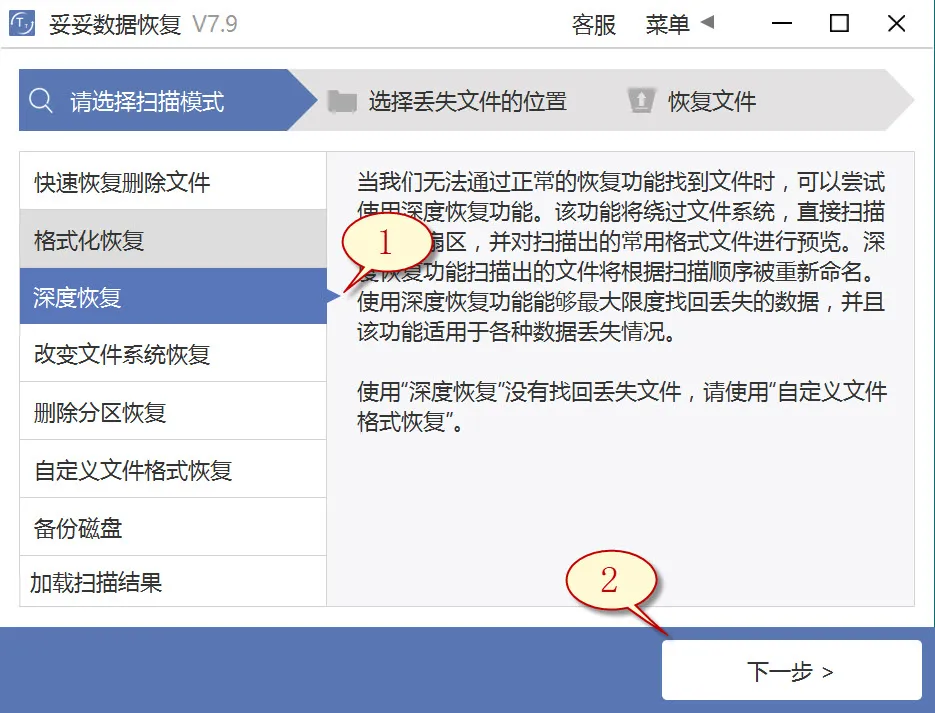
深度恢复功能的恢复方法与“快速恢复删除文件”一样。插入U盘后再运行妥妥数据恢复程序,选中“深度恢复”选项。然后选择“下一步”按钮。选中丢失文档所在的驱动器的盘符,选择“下一步”。进行扫描程序,等待扫描完成后,即可查询并还原丢失的文件。
方法三:u盘自定义文件格式恢复
妥妥数据恢复软件“自定义文件格式恢复”功能首先需要建一个文件夹,在文件夹中存放至少不得少于10个与需恢复相同格式的文件。恢复软件扫描新建文件夹后,妥妥数据恢复软件解析生成一个唯一特征码,采用这个特征码,查找并还原丢失u盘中所有符合的格式文件。如果您还要还原其他数据文件,你必须分别新创建一样文件格式的文件夹,注意:新文件夹不要放在丢失文件的u盘中。
请点击观看u盘自定义文件格式功能恢复教学视频:
自定义文件格式恢复使用方法:
1. U盘连接电脑后再使用妥妥数据恢复软件,不然妥妥恢复程序无法读取到u盘数据。
2. 点击“自定义文件格式恢复”功能,随后点选“下一步”。
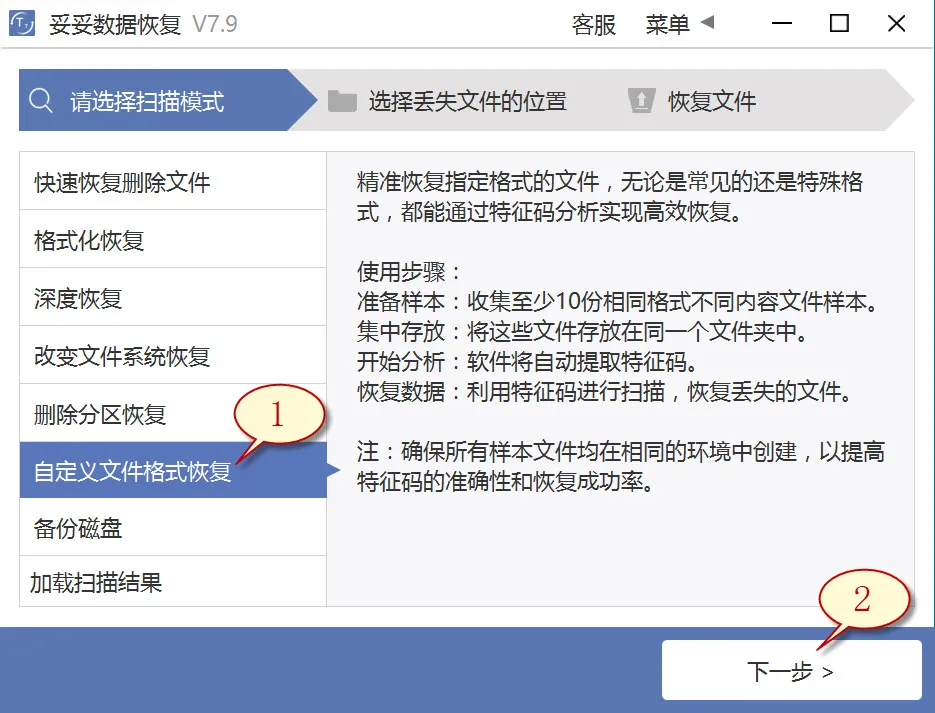
3. 取消勾选全部分类(如下图1所示),再点击“自定义”(如图2所示图片)。
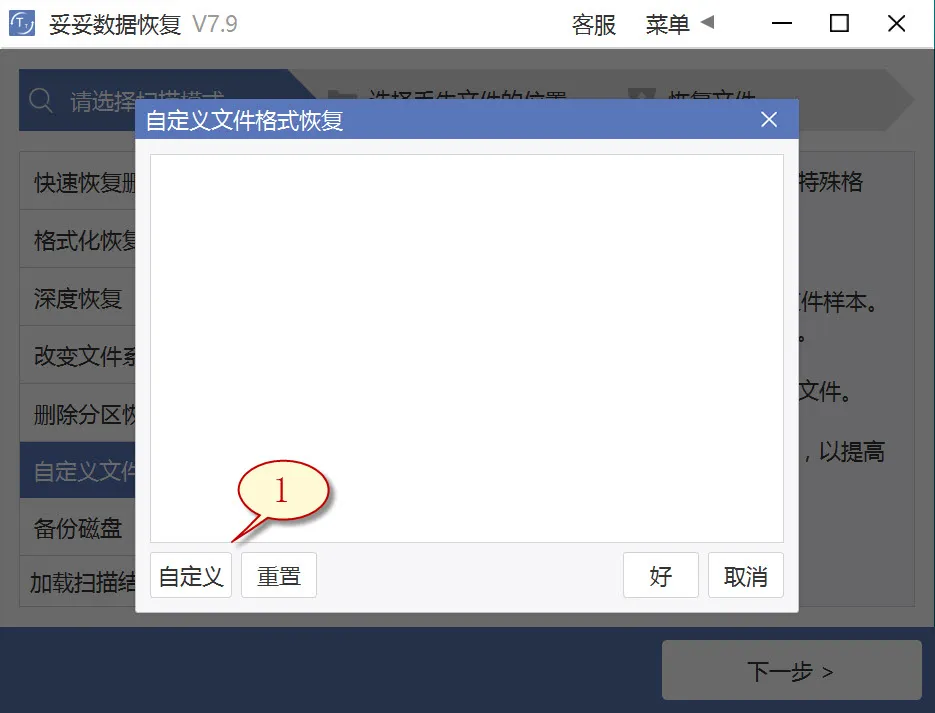
4. 选中添加刚才我们新建的文件夹,之后再选中“选择文件夹”按钮,如果您还希望添加不同文件格式的文件夹,请按照上述步骤重新操作一次。
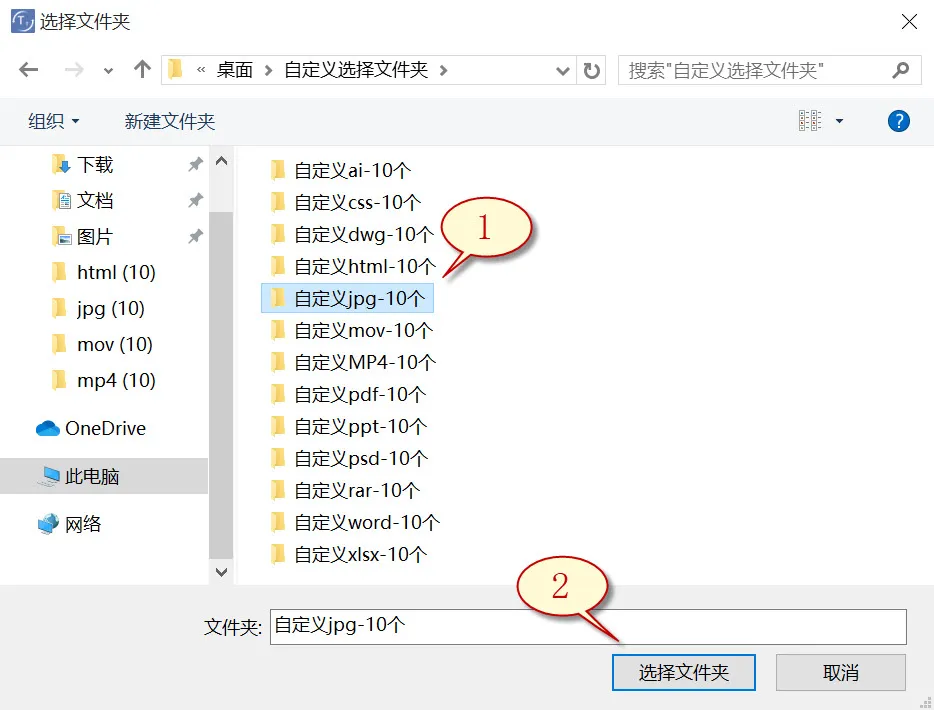
5. 待成功提取出文件唯一特征码后,选择需要查找的文件类型(如图1展示),请点选“好”按钮(下图2展示)。
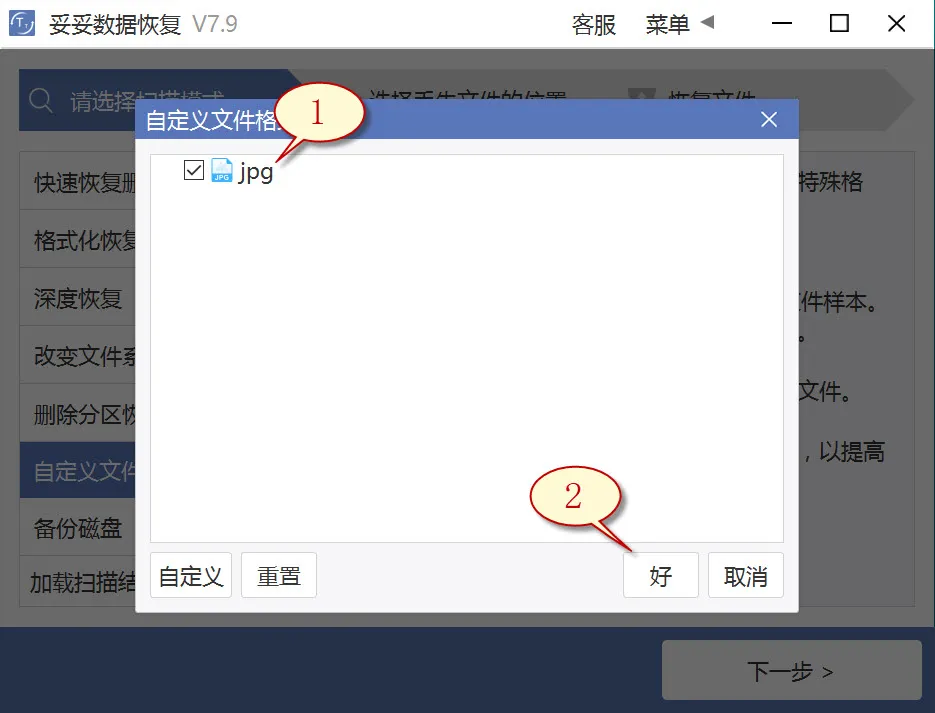
6. 点选丢失数据文件所在位置(如下图1所示),之后点选“下一步”按钮(下图2展示)。
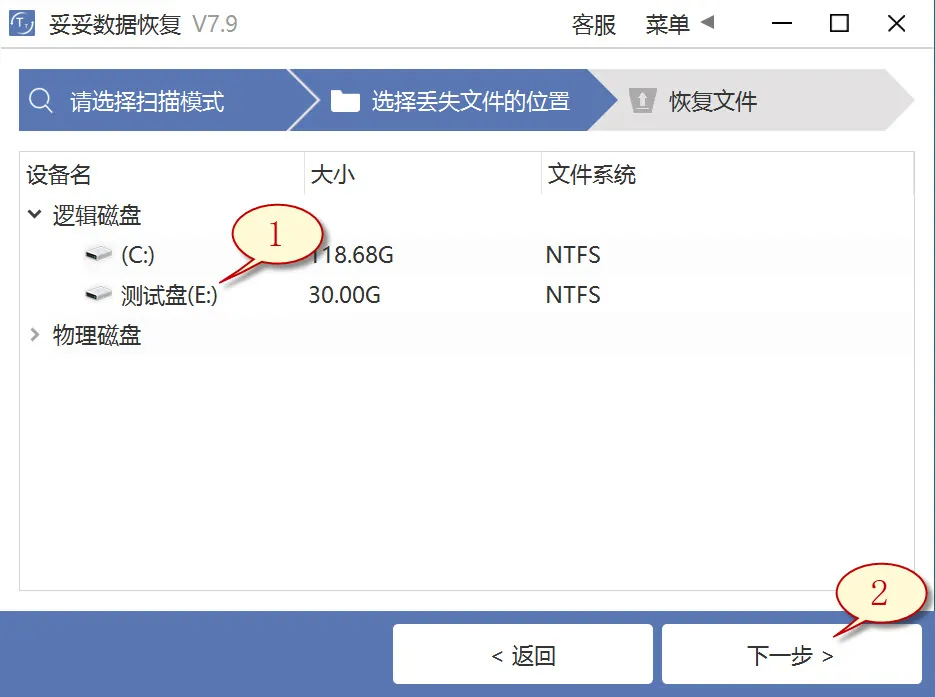
7. 点击“预览”(下图1展示),查看扫描到的文件内容。选择要还原的重要文件,随后点击“恢复”按钮(图2),失去的文件可以完整恢复。
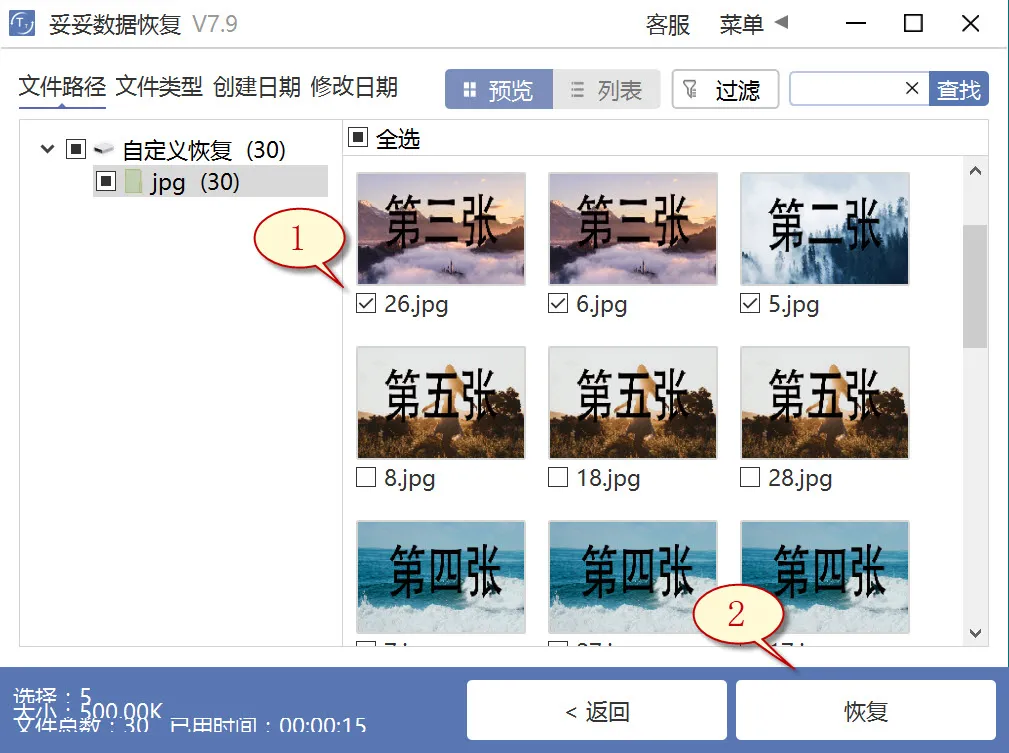
提示:“自定义文件格式恢复”选项无法按照丢失前数据文件名和路径还原,如果我们此时还需要马上还原丢失的文件,并且要求保持文件原有的结构和名称,请查阅“快速恢复删除文件”功能使用使用步骤。
方法四:使用文件历史记录功能恢复u盘数据方法
1. 在操作系统中,从开始菜单中访问左下角的Windows图标,然后再在搜索框中输入“控制面板”,点击打开该选项,在控制面板中找到“文件历史记录”。
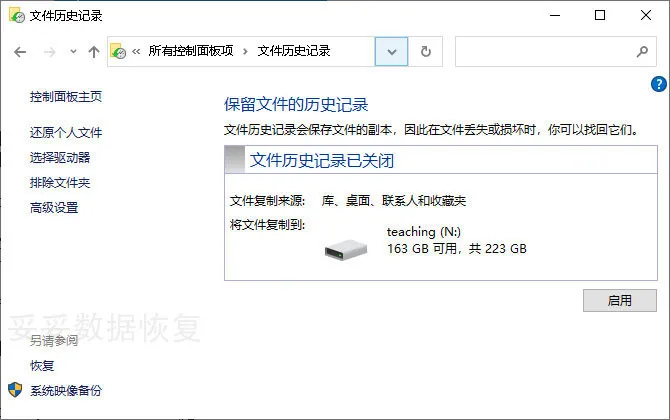
2. 点选左侧的“还原我的文件”,然后再点击希望恢复的文件和文件夹,然后点击“还原”即可。
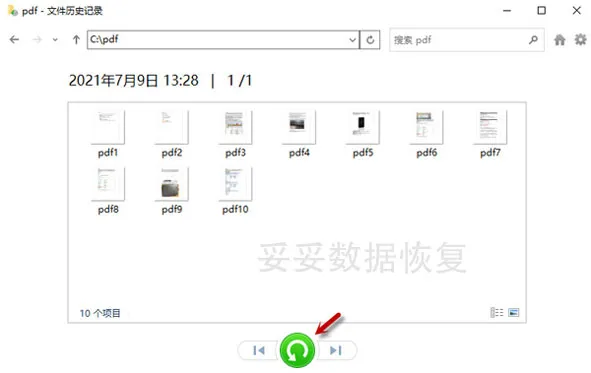
提示:文件历史记录功能只能用于还原最近备份的文件版本。要是误删数据并在备份数据之前未保存其最新版本,原来数据则无法找回。
方法五:回收站中恢复u盘数据方法
1. 双击“回收站”。

2. 选中希望恢复文档,右键点选“还原”选项,文件还原到原有目录下。
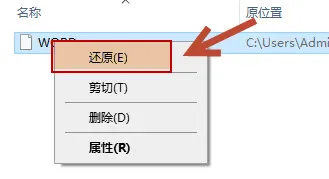
提示: 如我们回收站已被清空,文档不能恢复。
方法六:从具有先前版本恢复u盘数据方法
1. 把U盘插进电脑。
2. 双击打开我的电脑,找到我们的U盘。用鼠标右键点击U盘或包含已删除文件的文件夹,选取“属性”。
从具有先前版本恢复数据方法图片1
3. 单击“以前版本”选项卡,访问现有的还原选项菜单。点选一个之前的版本,之后点击“还原”。
从具有先前版本恢复数据方法图片2
提示:U盘插入非兼容操作系统设备会可能导致文件系统错误,让文档无法读取或丢失。
三. 多渠道查找丢失数据的妙招
当你尝试了常规的恢复方法,却依然无法找回丢失的文件,别急,数据恢复的路子可远不止这些。其实,丢失的数据有时可能还保存在你未曾注意到的其他存储设备中。你是不是有过这样的经历――把文件从U盘转移到电脑或者其他硬盘,再加上不小心误删了文件,或者格式化了存储设备?这时候,很多人往往认为数据就彻底消失了,其实未必!
如果曾经将金士顿U盘上的文件拷贝到其他存储设备中,比如电脑硬盘、外接U盘,或者移动硬盘,即使这些设备上的文件也被删除了,仍然有机会通过一些方法恢复。这是因为,只要这些文件没有被新数据覆盖,恢复的概率就很大。你可能会觉得这些文件已经不是最新的了,但这并不妨碍你通过这种方法节省大量时间,恢复一些曾经丢失的文件。
这种方法的关键在于正确使用恢复软件,它能够扫描存储设备并找回被删除或格式化的数据。你可能没有意识到,这些“旧”文件能在数据丢失时,帮你快速恢复一部分工作内容,省去了重新录入的麻烦。多渠道寻找丢失的数据,确实是许多人成功恢复文件的诀窍。
如果这些方法尝试后仍未能恢复文件,别灰心。接下来的内容会告诉你,如何通过专业技术人员提供的远程支持来进一步解决问题。
四. 远程求助:如何通过技术支持找回丢失的数据
如果尝试了上述所有方法后,仍然未能找回丢失的文件,别慌张。此时,不妨考虑求助专业的数据恢复技术人员。毕竟,数据恢复的过程有时并不是一蹴而就,尤其是当遇到一些复杂问题时,盲目操作反而会让数据恢复变得更加困难,甚至可能完全丢失。
每天,数据恢复工程师都会接到大量求助电话,很多求助者都面临着类似的问题――使用数据恢复软件时没有选择正确的恢复方式,或者在扫描过程中错过了能恢复的文件。其实,数据恢复软件并不是万能的,操作方法不当很容易导致数据无法恢复。例如,有些用户在使用恢复软件时没有彻底扫描整个U盘,导致部分数据被遗漏。再比如,文件扫描后没有正确筛选和保存,误操作也可能让恢复的机会丧失。
为了避免这种情况,最安全的做法是通过远程技术支持,寻求专业技术人员的帮助。通过远程支持,技术人员可以远程操作,帮助检查设备、分析数据丢失的原因,并采取正确的恢复措施,避免对数据进一步损坏。虽然远程恢复并不能保证每次都能100%成功,但专业的操作流程和正确的工具会大大提高恢复的成功率。
如果此时仍无法恢复丢失的数据,不要放弃,接下来的部分将介绍影响金士顿U盘数据恢复成功率的几个关键因素。
五. 提高金士顿U盘数据恢复成功率的关键因素
金士顿U盘的数据恢复成功率,并不是单纯的“试试就能行”,它其实受多方面因素的影响。很多时候,我们尝试恢复丢失数据时,都会有些顾虑:恢复真的能成功吗?其实,成功与否跟很多因素有关,比如数据丢失的方式、恢复方法的选择、使用的工具,甚至是操作的细节。为了帮助提高恢复成功率,了解这些因素是关键。
首先要知道,恢复的成功率会受到文件删除的方式、U盘是否受损以及恢复过程中选择的操作手段的影响。很多时候,盲目操作只会加剧数据丢失的情况,甚至导致数据永远无法恢复。所以,在面对数据丢失时,千万不要随便尝试操作,尤其是格式化、覆盖数据等。
下面是一些操作对比,帮助你了解不同操作对恢复成功率的影响。
| 操作方式 | 恢复成功率影响 | 解决办法 |
|---|---|---|
| 格式化U盘 | 格式化后,数据被彻底清空,恢复难度增加。 | 不要轻易格式化,一旦格式化后尽量避免写入新数据。使用专业恢复工具进行扫描。 |
| 误删除文件 | 误删除的文件只要没有被新数据覆盖,恢复的可能性大。 | 尽快停止使用U盘,使用数据恢复软件进行深度扫描,尽量避免覆盖。 |
| 设备损坏 | U盘硬件损坏会直接影响恢复,物理损伤很难通过软件修复。 | 如果怀疑U盘硬件损坏,最好通过专业数据恢复服务进行处理。 |
| 写入新数据 | 新数据覆盖了丢失文件的存储区域后,恢复的成功率大幅下降。 | 在恢复过程中,务必不要在U盘中写入任何新数据。 |
总之,提高恢复成功率的关键就是要尽量避免不当操作。对于已经丢失的数据,及时采取正确的方法,并选择适合的工具,才能提高恢复的成功率。记住,越是早期进行恢复,成功的可能性就越高!
六. 总结
金士顿U盘恢复教程视频为你提供了6种实用的恢复方案,帮助你应对数据丢失的困境。通过本文,你了解到恢复数据并不是不可能的,尤其是在采取正确操作后,丢失的文件是有很大机会被找回的。文章详细讲解了从U盘损坏、误删文件到格式化等各种情况的恢复方法,甚至介绍了如何通过其他存储设备进行数据恢复。如果这些方法还不够,远程技术支持也是一个不错的选择。通过了解恢复过程中的关键因素,你会发现恢复成功并非遥不可及,掌握了正确的步骤和工具,丢失的数据就能轻松找回。
相关内容
U盘数据被恶意删除的风险确实存在,但幸运的是,采取一些简单的预防措施就能大大降低这种风险。首先,尽量不要将U盘插入不明设备,尤其是公共电脑或者未知来源的USB端口。恶意软件经常通过这些途径入侵,删除或者损坏存储在U盘上的数据。其次,可以在U盘上启用写保护功能,防止恶意软件或他人不小心删除文件。如果U盘不支持写保护,市面上也有一些工具可以对U盘进行加密或设置密码,确保数据安全。
另外,定期备份U盘中的重要文件也是一种有效的防范措施。即便数据不幸丢失,备份文件能让你迅速恢复工作,避免完全的损失。还有一种方法,就是定期检查U盘的文件完整性,及时发现异常情况。如果发现U盘开始出现无法读取或文件异常的情况,尽早采取措施,防止更严重的损坏。
这些小习惯,可以大大减少U盘数据被恶意删除的风险。
固态U盘的恢复成功率低,主要是因为它的存储方式与传统机械硬盘有所不同。固态U盘使用闪存技术,数据写入后通常会自动被管理和压缩,这意味着一旦文件被删除或者损坏,剩余的空间可能会立即被新数据覆盖。此外,固态U盘有更强的垃圾回收机制,频繁的数据擦写和重写操作会加速存储空间的更新,降低恢复的机会。
再者,固态U盘不像传统U盘那样容易物理损坏,数据恢复往往需要依赖更精细的技术手段。如果在不恰当的时机尝试恢复,覆盖操作或不正确的恢复方法可能导致原始数据彻底丢失。
总之,固态U盘的特殊结构和管理方式使得恢复数据时面临较大挑战,尤其是在文件被删除后没有及时采取措施的情况下。
当U盘数据无法读取时,最重要的是避免对U盘进行任何写入操作。任何新的数据写入都有可能覆盖丢失的文件,从而大大降低数据恢复的成功率。为了保护现有的数据,首先要停止使用U盘,不要再插入任何设备或电脑。
接下来,可以尝试将U盘连接到另一个计算机或设备,看看是否能够通过不同的接口或操作系统读取数据。如果仍无法读取,可以使用专业的数据恢复软件进行扫描,这样不会对原有数据造成额外损坏。在操作过程中,最好避免使用不熟悉的恢复工具,避免误操作导致数据丢失。
如果这些方法都不奏效,建议联系专业的数据恢复公司,让他们通过专业手段恢复数据。在这个过程中,尽量避免自行尝试修复,以免进一步损坏数据。
当U盘中的文件打开时出现错误或无法正常使用,通常是文件损坏或U盘出现了问题。遇到这种情况,首先要避免继续在U盘中写入数据,这样可以防止新的文件覆盖可能仍能恢复的数据。
接下来,可以尝试使用系统自带的“chkdsk”工具修复U盘中的文件系统错误。如果修复无效,可以使用一些专业的数据恢复软件进行扫描,看看是否能恢复损坏的文件。如果文件恢复软件也无效,那么可能是U盘本身出现了硬件故障,最好联系专业的数据恢复服务来处理。
最重要的是,不要自己进行过多的操作,尤其是格式化U盘。错误的操作可能会导致数据的永久丢失。













